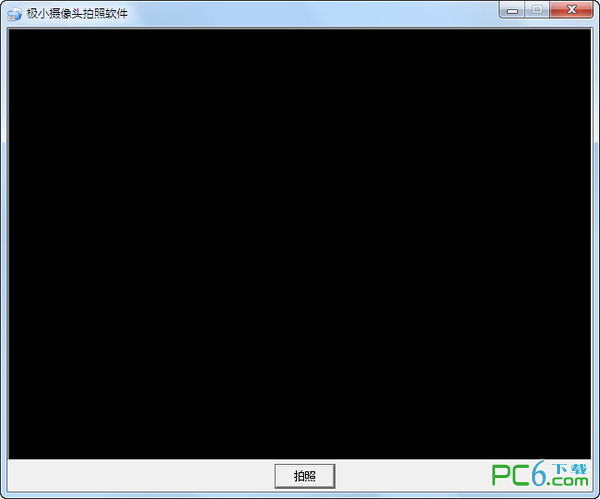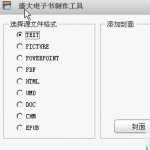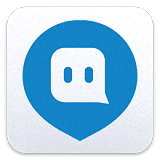甘特图excel怎么做进度计划 excel甘特图详细制作教程介绍
在excel中使用甘特图制作进度计划,可以帮助更好的完成学习、工作上的目标。但是有不少用户们不清楚甘特图excel怎么做进度计划,今天小编就使用详细的图文教程,来给大家说明一下excel甘特图详细制作教程,有需要的用户们赶紧来看一下吧。

甘特图excel怎么做进度计划
具体步骤如下:
1、先将你的数据整理成下表的样式,除了项目阶段名称,必须包含开始时间和所需的时间。
2、选中项目阶段名称和开始日期,插入“堆积条形图”,这样就会生成如图所示的图表。
3、在图表上右键一下,点击“选择数据”。
4、点击“添加”或“+”,我们要把需要的时间信息也添加到图表上来。
5、点击“系统名称”,接着点击“预计天数”;然后点击“系列值”,选择“预计天数”所在单元格。最后点击“确定”。
6、这样就可以看到下图,图示同时显示了“开始日期”和“预计天数”。
7、点击蓝色的开始日期系列,右键一下,点击“设置数据系列格式”。
8、将系列设置为“无填充”和“无线条”。项目进度甘特图的雏形就出来啦。
9、复制开始日期到其他单元格,并将格式设置为“数值”,这样就会看到日期边数字啦。
10、选中横坐标轴,设置坐标轴格式,将“最小值”设置为“开始日期”的第一天对应的数值。这样横坐标轴的第一个数值就是“开始日期”了。
11、注意到纵坐标轴的顺序和实际的工作进度顺序是相反的。因此可以选中纵坐标轴,设置为“逆序类别”。
查看更多资讯请关注6z6z下载站

 咪咪日常ios版v1.2
咪咪日常ios版v1.2  永远的7日之都九游版
永远的7日之都九游版  海魂九游版
海魂九游版  魔神变九游版
魔神变九游版  剑御九州
剑御九州  剑御九州九游版
剑御九州九游版  天途九游版
天途九游版  天途破解版
天途破解版  破镜重圆
破镜重圆